Se você utiliza múltiplos monitores em seu computador com Windows 10, saber como transferir janelas entre eles é fundamental. Com alguns movimentos simples do mouse ou um atalho de teclado, você pode gerenciar suas janelas com agilidade e eficiência. Vamos explorar como fazer isso.
Verificando se o Modo de Extensão está Ativado
Para que a movimentação de janelas entre monitores seja possível, o modo de extensão precisa estar habilitado. Este modo expande sua área de trabalho para todos os monitores conectados, criando um espaço de trabalho virtual amplo e contínuo.
Para ativar o modo de extensão, pressione as teclas Windows + P. Um menu de “Projeção” surgirá. Selecione a opção “Estender”, clicando nela ou utilizando as teclas de direção e a tecla Enter.
É importante observar que, se você pretende utilizar aplicativos em tela cheia, como jogos, em múltiplos monitores, o próprio aplicativo pode conter configurações específicas para isso. Verifique as opções gráficas dentro do jogo ou do aplicativo para ajustes relacionados ao uso de múltiplos monitores.
Transferindo Janelas com Arrastar e Soltar
Após confirmar que o modo de extensão está ativo, a forma mais intuitiva de mover janelas entre monitores é utilizando o mouse. Clique na barra de título da janela que deseja mover e arraste-a para a borda da tela na direção do monitor desejado. A janela será transferida para a outra tela. Para trazê-la de volta, repita o processo na direção oposta.
Movimentando Janelas com Atalhos de Teclado
O Windows 10 oferece um atalho de teclado muito útil que possibilita mover janelas entre monitores sem a necessidade do mouse.
Para mover uma janela para um monitor posicionado à esquerda da tela atual, pressione as teclas Windows + Shift + Seta para a Esquerda.
Para enviar uma janela para um monitor à direita da tela atual, pressione as teclas Windows + Shift + Seta para a Direita.
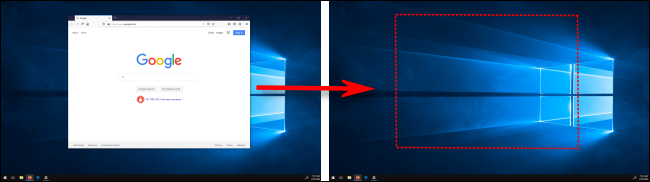

Este método com teclado funciona tanto para dois quanto para mais monitores. Ao mover uma janela e ela atingir o último monitor da sequência, ela será transferida para o primeiro monitor, como se houvesse um ciclo contínuo.
Agora que você domina esta técnica simples, explore outras formas de gerenciar janelas utilizando apenas o teclado.